Wie behebt man, dass in Windows 10 keine Lautsprecher oder Kopfhörer angeschlossen sind? Wenn Sie dieser Fehler heimsucht, stellen Sie sich vielleicht diese Frage. Es ist einfach zu beheben, solange Sie diese Lösungen, die in diesem Artikel von MiniTool Solution erwähnt sind, folgen. Schauen wir sie uns an.
In Windows 10 sind keine Lautsprecher oder Kopfhörer angeschlossen
Wenn Sie Musik, Videos und andere Geräusche auf Ihrem Computer hören wollen, brauchen Sie ein Gerät, das für die Audioausgabe verwendet werden kann. Das können Lautsprecher, Kopfhörer oder Ohrstöpsel sein. Allerdings stoßen Sie oft auf ein Problem – Windows 10 erkennt Ihr Audiogerät nicht.
In der Taskleiste des Computers sehen Sie ein Lautstärkesymbol, und daneben befindet sich ein rotes X-Symbol. Das bedeutet, dass Ihr Gerät nicht funktioniert. Das heißt, Sie können keine Audioausgabe von Ihrem Gerät hören. Wenn Sie den Mauszeiger auf das Symbol setzen, erscheint die Meldung „Es sind keine Lautsprecher oder Kopfhörer angeschlossen“.
Die Gründe für diesen Fehler können defekte Lautsprecher oder Kopfhörer, eine deaktivierte Audiokarte, ein veralteter Audiotreiber usw. sein. Dieses Problem kann nicht durch einen Neustart oder das Ausstecken und Anschließen des Geräts behoben werden. Sie können jedoch die folgenden Methoden ausprobieren, um das Problem einfach zu lösen.
Lösung für – Keine Lautsprecher oder Kopfhörer sind in Windows 10 eingesteckt
Verwenden Sie Ihr Audiogerät in einem anderen Computer
Das erste, was Sie tun sollten, ist zu prüfen, ob Ihre Lautsprecher oder Kopfhörer defekt sind. Sie können Ihr Gerät an die Audiobuchse eines anderen Computers oder sogar eines Smartphones anschließen oder eine andere Buchse an Ihrem Rechner verwenden.
Wenn das Audiogerät gut funktioniert, hängt das Problem nicht mit dem Gerät zusammen und Sie müssen die folgenden Möglichkeiten ausprobieren, um das Problem der nicht angeschlossenen Windows 10 Lautsprecher zu beheben. Wenn das Audiogerät nirgendwo anders funktioniert, ist es defekt und Sie sollten ein neues Gerät kaufen.
Führen Sie die Problembehandlung für den Sound aus
Windows 10 kommt mit vielen nützlichen Problembehandlungen und eine davon wird zur Lösung von Audio- und Soundproblemen verwendet. Obwohl es nicht absolut sicher ist, dass diese Methode zur Behebung des Problems hilft, könnten Sie sie jedoch probieren.
Schritt 1: Drücken Sie die Tasten Win + i, um die Windows-Einstellungen zu öffnen und klicken Sie auf Update & Sicherheit.
Schritt 2: Klicken Sie auf der Seite Problembehandlung unter dem Abschnitt Audiowiedergabe auf Problembehandlung ausführen.
Schritt 3: Folgen Sie den Assistenten auf dem Bildschirm, um die Problembehandlung abzuschließen.
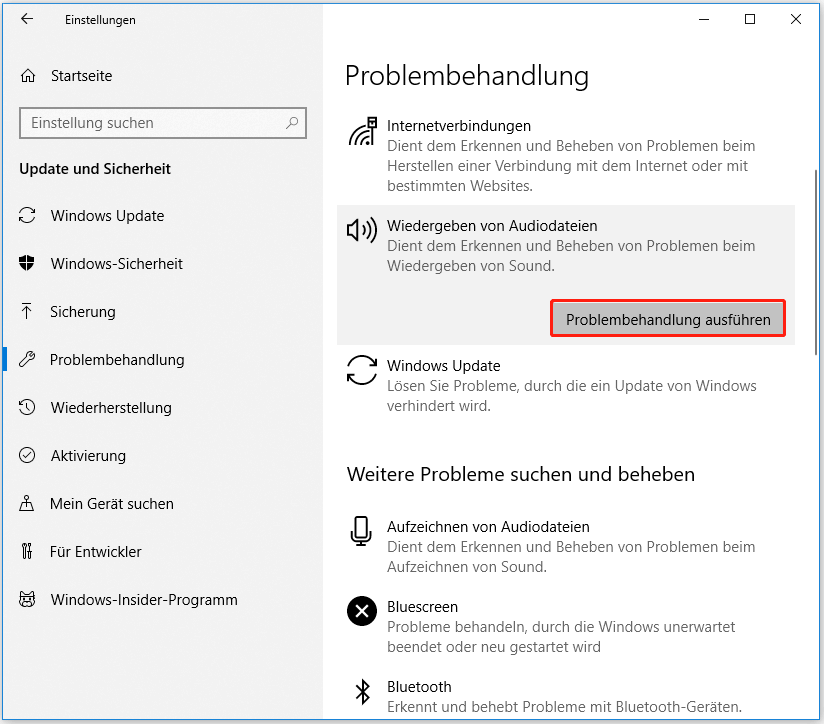
Aktivieren Sie Ihre Soundkarte erneut
Um eine Lösung dafür zu finden, dass in Windows 10 keine Lautsprecher oder Kopfhörer angeschlossen sind, können Sie Ihre Soundkarte deaktivieren und anschließend wieder aktivieren.
Schritt 1: Klicken Sie mit der rechten Maustaste auf die Schaltfläche Start und wählen Sie dasnn Gerätemanager.
Schritt 2: Erweitern Sie die Sound-, Video- und Gamecontroller und klicken Sie mit der rechten Maustaste auf Ihre Soundkarte und wählen Sie Gerät deaktivieren.
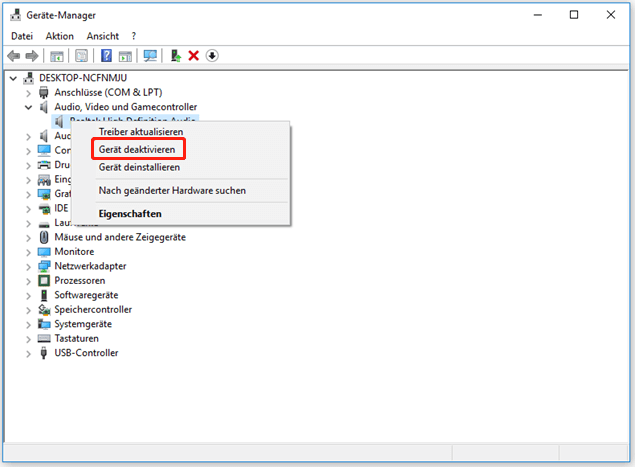
Schritt 3: Warten Sie ein paar Sekunden und aktivieren Sie Ihre Soundkarte.
Schritt 4: Starten Sie Ihren PC neu und schauen Sie, ob das Problem mit den nicht angeschlossenen Lautsprechern oder Kopfhörern in Windows 10 gelöst ist.
Aktualisieren Sie den Soundkartentreiber
Wenn nach dem Ausprobieren der oben genannten Möglichkeiten immer noch keine Lautsprecher oder Kopfhörer angeschlossen sind, aktualisieren Sie den Soundkartentreiber im Gerätemanager, indem Sie die folgenden Schritte ausführen.
Schritt 1: Klicken Sie mit der rechten Maustaste auf Ihre Soundkarte im Gerätemanager und wählen Sie Treiber aktualisieren.
Schritt 2: Lassen Sie Windows nach einer aktualisierten Treibersoftware suchen. Wenn es eine findet, wird sie heruntergeladen und auf Ihrem Computer installiert.
Alternativ dazu können Sie auch einen Soundtreiber von der Webseite des Herstellers herunterladen und auf Ihrem PC installieren.
Deaktivieren Sie den HDMI-Ton
Wenn Sie ein HDMI-Kabel für die Audioverteilung verwenden, deaktivieren Sie den HDMI-Ton, damit Sie Kopfhörer oder Lautsprecher verwenden können.
Schritt 1: Klicken Sie mit der rechten Maustaste auf das Lautstärkesymbol in der Taskleiste und wählen Sie Sound oder Ton.
Schritt 2: Gehen Sie zur Registerkarte „Wiedergabe„, klicken Sie mit der rechten Maustaste auf das verwendete Audiogerät und wählen Sie Deaktivieren.
Deaktivieren der Erkennung der Frontplattenbuchse
Wenn Sie eine Realtek-Soundkarte verwenden, können Sie die Erkennung der Frontplattenbuchse in deren Manager deaktivieren. Dies ist hilfreich, um den Fehler „Nicht angeschlossene Lautsprecher oder Kopfhörer“ zu lösen.
Schritt 1: Öffnen Sie die Systemsteuerung und gehen Sie zu Hardware und Sound > Realtek HD Audio Manager.
Schritt 2: Gehen Sie zu Anschlusseinstellungen und deaktivieren Sie die Option – Erkennung der Frontplattenbuchse deaktivieren.
Schlußworte
Es sind keine Lautsprecher oder Kopfhörer eingesteckt? Wenn Ihr Windows 10 PC diesen Fehler aufweist, können Sie jetzt diese Lösungen ausprobieren und das Problem mit dem nicht eingesteckten Audiogerät leicht loswerden.